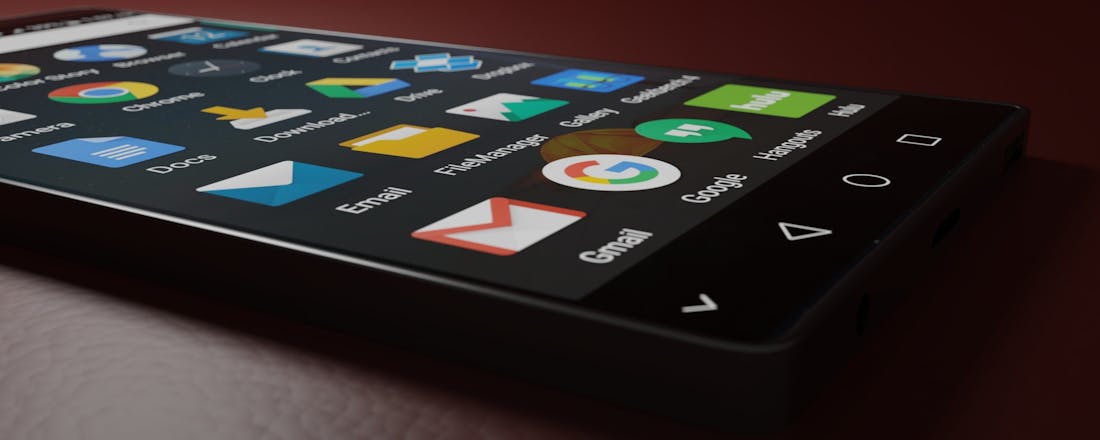Zo installeer je een Android-app uit een APK-bestand
WhatsApp, Facebook Messenger, Flitsmeister: er zijn een heleboel apps die je gewoon in de Google Play-store kunt vinden en downloaden. Meestal zijn deze apps ook nog gratis. Maar, hoe zit het met applicaties die je niet kunt vinden binnen Google Play, hoe download en installeer je die?
Sinds kort is Google Inbox niet meer beschikbaar in de Google Play-store, maar zwerft deze nog wel als los bestand op het internet. Het gaat dan om een oudere versie van de applicatie, dus deze is niet voorzien van de allernieuwste updates. Toch weerhoudt dat diverse smartphonegebruikers er niet van alsnog dat losse bestand te downloaden, omdat ze die handige Google Inbox nu eenmaal erg missen.
Fortnite
Gelukkig kun je ook buiten de Google Play-store apps downloaden. Hoewel er een immens aantal apps binnen die virtuele winkel worden aangeboden, is er ook een groot aantal apps dat daarin nog niet te vinden is. Het kost geld voor bedrijven om hun apps in de Google Play-store te zetten: 25 dollar om een ontwikkelaars-account te maken en (pijnlijker) Google wil ook 30 procent van de app-inkomsten. Het was een reden voor de makers van het spel Fortnite om de game buiten de Google-winkel te lanceren.
Dat had enorm succes, wat mede kwam omdat het spel en de maker (Epic) al bekend was van consoles en de PC. Hierdoor vertrouwden mensen het bestand eerder. De bron is dus erg belangrijk bij het downloaden van een los installatiebestand op je Android-toestel. Zo zijn er websites zoals APKMirror waar je veel app-installatiebestanden (zogeheten apk-bestanden) kunt vinden.
Er zijn ook andere redenen om de Play Store van Google te vermijden. Allereerst: Google. Het bedrijf heeft een nare reputatie als het aankomt op de privacy van gebruikers of het machtsmisbruik dat het bedrijf uitoefent met de Play Store. Hierdoor is bijvoorbeeld de alternatieve applicatiewinkel F-Droid ontstaan.
Ook kan het zijn dat een bestand buiten de Play-store wordt gehouden omdat het bijvoorbeeld nog in een testfase zit, bijvoorbeeld toen Pokémon Go net verscheen. Kortom, er zijn diverse redenen om een app buiten de poorten van Google toch aan te bieden. Maar de vraag is: hoe krijg je die op je telefoon? Het buiten de officiële stores downloaden wordt sideloaden genoemd en dat is op Android-toestellen wat makkelijker omdat Android een open besturingssysteem is.
Apk-bestanden installeren
Om je telefoon klaar te maken voor het succesvol installeren van een apk-bestand, download je het bestand en open je deze via je Downloads. Vervolgens wordt er automatisch een bericht geopend in Instellingen. Je kiest dan voor ‘Toestaan van deze bron’ en je kunt je apk-bestand installeren.
Je hoeft dus niet meer je telefoon open te zetten voor alle bronnen, alleen voor dat ene bestand dat je hebt gedownload. Werkt dat niet, dan is het raadzaam om in de instellingen bij de Beveiliging te zoeken naar ‘Onbekende bronnen’. Is dit allemaal voor elkaar, dan zal de app installeren en kun je deze gewoon gebruiken zoals je dat ook doet bij apps uit de Google Play-store.
©PXimport
Dat kan veilig
De vraag is natuurlijk, is dat allemaal wel zo veilig? Het bestand dat je downloadt gaat buiten de Google Play-store om, waardoor je niet kunt rekenen op een grondige check en de nodige veiligheid. Android-malwarebesmettingen vinden met name plaats door installaties buiten de Play Store om. Toch kun je wel op een veilige manier losse installatiebestanden op je Android-toestel zetten, zolang je maar betrouwbare bronnen gebruikt en de APK-bestanden controleert.
Dat doe je door VirusTotal te gebruiken. Dit is een website (grappig genoeg overgenomen door Google) die gratis je bestand scant op virussen, zonder dat je je hiervoor hoeft te registreren. Er worden meer dan 70 verschillende virusscanners gebruikt, waardoor je vrij zeker kunt zijn dat je bestand in orde is.
Daarnaast krijgt je app niet meer de standaard updates door zoals apps via de Play Store, dat betekent dus dat je steeds opnieuw het apk-bestand moet downloaden als er een nieuwe versie is. Je kunt een losse apk namelijk niet updaten. Wat je wel kunt doen, is via APKMirror een Pushbullet aanzetten.
Je vindt op de pagina van de app op APKMirror een knop genaamd Pushbullet en die app maakt het mogelijk om je te abonneren op bepaalde apps, zodat je een berichtje krijgt als er een nieuwe versie/update klaarstaat voor die specifieke app.
©PXimport